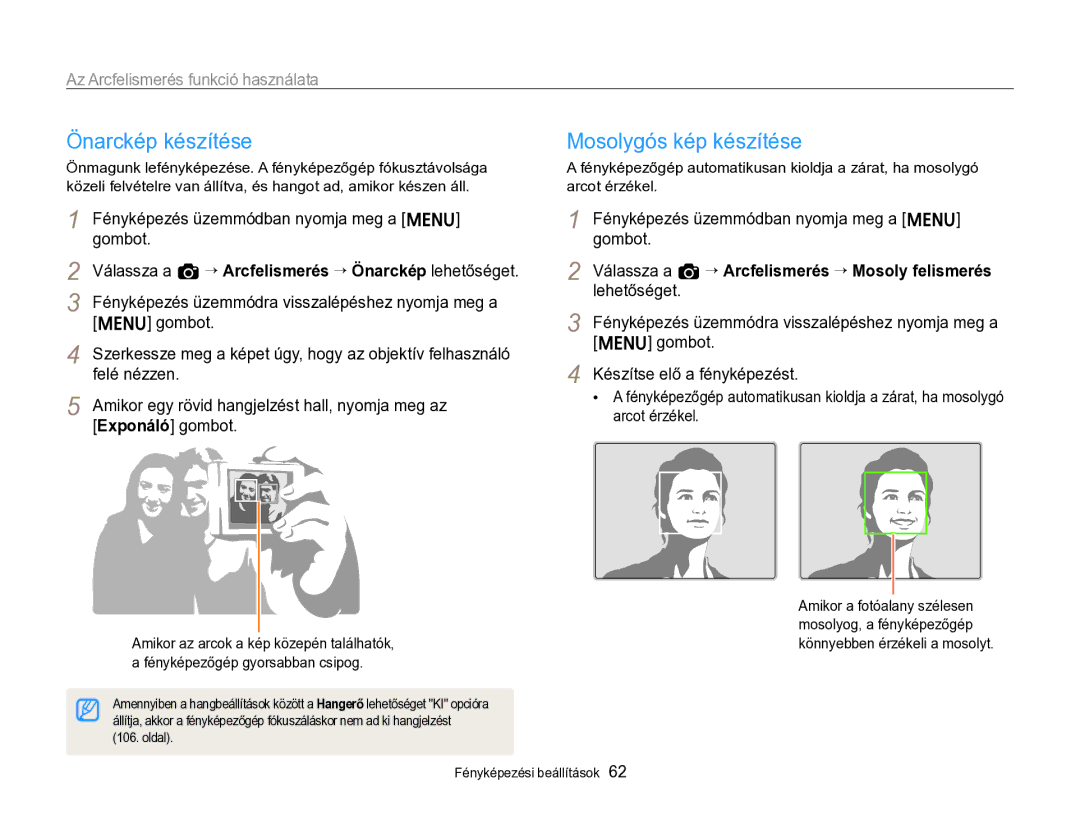ST96
Fotóalany szemének védelme
Egészségvédelmi és biztonsági tudnivalók
Ne próbálja szétszerelni vagy megjavítani a fényképezőgépet
Ne nyúljon a készülékhez vizes kézzel
Ha ezt nem tartja be, tüzet vagy áramütést okozhat
Egészségvédelmi és biztonsági tudnivalók
Ne érintse meg a vakut villanás közben
Használaton kívül húzza ki a töltőt az áramforrásból
Egészségvédelmi és biztonsági tudnivalók
Ismerje meg, hogyan állíthatja be a Fényképezés Üzemmódban
Használati utasítás vázlata
Szerzői jogi információk
Egy adott üzemmód kiválasztásával
Például
Használati utasításban használt jelek
Használati utasításban használt ikonok
Fényképezési üzemmódok ikonjai
Téma, háttér és kompozíció
Használati utasításban használt kifejezések
Az exponáló gomb megnyomása
Megvilágítás fényerő
Gyakori kérdések
Vörösszem vagy
Szpot
Emberek fényképezése
Gyors áttekintés
Fényképezőgép bekapcsolása
Tartalom
Fénykép minőségének megadása
Tartalom
Fényképek és videók megtekintése Lejátszás
Az akkumulátor és a memóriakártya
Az akkumulátor feltöltése és a
Fényképezőgép bekapcsolása ………………
Külön beszerezhető tartozékok
Kicsomagolás
HDMI-csatlakozó
Fényképezőgép kialakítása
Bekapcsológomb Exponáló gomb Vaku Mikrofon Hangszóró
Objektív Állványcsatlakozó
Lejátszás üzemmódban a fénykép
Fényképezőgép kialakítása
Állapotjelző LED
Közelítés és távolítás
Intelligens automata Fénykép készítése
Videó felvételének megkezdése
Kijelzési mód
Vaku beállítások Lépés balra
Az akkumulátor kioldásához csúsztassa felfelé a reteszt
Az akkumulátor és a memóriakártya behelyezése
Az akkumulátor és a memóriakártya eltávolítása
Helyezze be az akkumulátort a Samsung emblémával felfelé
Jelződióda
Az akkumulátor feltöltése és a fényképezőgép bekapcsolása
Az akkumulátor feltöltése
Fényképezőgép bekapcsolása
Nyelv kiválasztásához nyomja meg a D/c/F/t, majd az o gombot
Kezdeti beállítások elvégzése
11 Fényképezés üzemmódra váltáshoz nyomja meg a m gombot
Kezdeti beállítások elvégzése
Az ikonok ismertetése
Fényképezési beállítások jobb 3Fényképezési adatok
1Fényképezési beállítások bal
Exponáló gombot
Beállítások és menük kiválasztása
Fényképezés üzemmódra visszalépéshez nyomja meg a
Beállítások és menük kiválasztása
Gombot
Beállítások elmentéséhez nyomja meg az o gombot
Beállítások elmentéséhez nyomja meg az o gombot
Az Fn használata
Fényképezés üzemmódban nyomja meg a M gombot
Nyomja meg a D/c gombot a lehetőségre görgetéshez
Lejátszás
Kijelzés és a hang beállítása
Alulexponált Helyesen
Exponált
Fényképezőgép hangot ad ki
Hang beállítása
Kijelzés és a hang beállítása
Fényképezőgép nem ad ki hangot
Fényképek készítése
Fényképezés üzemmódra visszalépéshez nyomja meg a P gombot
Tanácsokat
Digitális zoom p s
Zoomolás
Fényképek készítése
Zoom beállításával közeli képeket is készíthet
Az intelligens zoom beállítása
Túlságosan bemozdul a fényképezőgép
Funkció nem működik megfelelően
Fényképezőgépet mozgatva követi a mozgó témát
Digitális zoomot használ
Fókuszkeret
Tartsa megfelelően a fényképezőgépet
Fényképezőgép bemozdulásának csökkentése
Nyomja le félig az Exponáló gombot
Fókuszzár használata
Hibás fókuszbeállítás megelőzése
Kiegészítő funkciók
Fényképezés üzemmódban nyomja meg a M
Az Intelligens automata üzemmód használata
Fókusz beállításához nyomja le félig az Exponáló
Az Intelligens automata üzemmód használata
Téma üzemmód használata
Állítsa be a témát a keresőmezőbe, majd a fókusz
HDR üzemmód használata
Téma üzemmód használata
Gombot Válassza a s “ HDR lehetőséget
Bűvös keret üzemmód használata
Fényképezés üzemmódra visszalépéshez nyomja meg a m gombot
Értékre állítja
Alkalmazza
Modellfotó üzemmód használata
Válassza az Arc retusálás
Válasszon egy beállítást
Automatikusan Értékre állítja Kiegészítő funkciók
Zoomoló képkészítés üzemmód használata
Gombot Válassza a s “ Zoom felvétel lehetőséget
Fénykép elkészítéséhez nyomja le teljesen az
Fényképezési beállítások részben
Program üzemmód használata
MPO fájlformátumban
Válassza a 3 ikont
Állítsa be a témát a keresőmezőbe, majd a fókusz
Beállításához nyomja le félig az Exponáló gombot
Gombot Válassza a I ikont
Kettős képstabilizálás üzemmód használata
Válassza a N ikont
Panoráma üzemmód használata
2D és 3D Panoráma üzemmód használata
Fényképezés üzemmódban nyomja meg az M
Panoráma üzemmód használata
Panorámaképek készítésekor a legjobb eredmény elérése
Fénykép készítéséhez
Mozgó panoráma üzemmód használata
Lehetőséget
Fényképezés üzemmódra visszalépéshez nyomja meg a
Videó üzemmód használata
Videó üzemmód használata
Felvétel szüneteltetése
Állóképek rögzítése videó felvétel közben
Válassza a v ikont
Nagysebességű videók rögzítése
Alapértelmezett beállításait használja
Az Intelligens színhely felismerés üzemmód használata
Tájkép
Üzemmódot, akkor az Intelligens témafelismerő üzemmód
Fényképezési beállítások
Videó felbontásának megadása S p s 3 I
Felbontás és a képminőség beállítása
Kívánt felbontás kiválasztása
Fénykép felbontásának megadása S p s
Felbontás és a képminőség beállítása
Fénykép minőségének megadása p s
Készít egy fényképet
Fényképezés üzemmódban nyomja meg a F gombot
Fényképezés sötétben
Vörösszem hatás megelőzése p s
Vaku használata S p s
Fényképezés sötétben
Automatikusan villan
Vaku fényerejének beállítása
Fényérzékenység ISO beállítása p
Az intenzitás beállításához nyomja meg a F/t gombot
Válassza az a “ ISO lehetőséget Válasszon egy beállítást
Fényképek élesek legyenek
Fókusz beállítása
Makró használata p s I Autofókusz használata p s I
Fényképezés üzemmódban nyomja meg a c gombot
Témakövető autofókusz használata psI
Fókusz beállítása
Automatikus fókusz Normál Élesítsen egy
Egyre vagy többre
Fókusz terület beállítása
Válassza a a “ Fókusz terület lehetőséget
Kijelölve megadja, mely területre fókuszáljon a készülék
Biztos, hogy regisztrálja a felismert arcokat
Az Arcfelismerés funkció használata p s
Arcok felismerése
Hamarabb ismeri fel az arcokat
Önarckép készítése
Mosolygós kép készítése
Az Arcfelismerés funkció használata
Fényképezőgépet
Pislogás érzékelése
Az Intelligens arcfelismerő funkció használata
Fényképezőgép által automatikusan megjegyzett arcok jelzése
Arcok megjegyeztetése kedvenc arcokként My Star
Szerkesztése lehetőséget 77. oldal
Listán a kedvenc arcokat egy jelöli
Kedvenc arcok megtekintése
Nyomja meg az f gombot, majd válassza a Rangsorolás
Egymást követő 3 fényképet készít, mindegyiket különböző
Fényerő és a színek beállítása
Megvilágítási érték EV beállítása kézzel
Később módosítania kell a megvilágítási értéket
Központi súlyozott
Fénymérési beállítások módosítása
Fényerő és a színek beállítása
Válassza a a vagy v “ Fénymérés lehetőséget
Fényforrás kiválasztása fehéregyensúly
Meg az Exponáló gombot
Görgessen a kívánt beállításra
F/t lehetőséget
Görgessen az Egyéni beállítás lehetőségre
Sorozatfelvételi üzemmódok használata p
Fényképek készítése nagysebességű sorozat felvétel
Nyomja le és tartsa lenyomva az Exponáló gombot
Nyomja le az Exponáló gombot
Fényképek készítése Előfelvétel módban
Fényképek készítése AEB módban
Sorozatfelvételi üzemmódok használata
Effektusok alkalmazása/Képek beállítása
Intelligens szűrőeffektek alkalmazása p
Program üzemmódban használható szűrők
Videó üzemmódban használható szűrők
Effektusok alkalmazása/Képek beállítása
Értéket nyomtatáshoz
Az egyes értékek beállításához nyomja meg a F/t gombot
Számítógépen történő módosításához
Színtelítettség csökkentése + a színtelítettség növelése
Fájlok átvitele Windows alapú
Kreatív Videókészítő üzemmód
Fénykép szerkesztése …………………………
Fájlok megtekintése normál, HD vagy
Fényképek és videók megtekintése Lejátszás üzemmódban
Nyomja meg a P gombot
Fájlok közti lapozáshoz válassza a F/t ikont
Videofájl információk
Fényképek és videók megtekintése Lejátszás üzemmódban
Fájlok megtekintése mappaként
Kedvenc arcok törlése
Fájlok megtekintése mentésük napja szerint
Normál nézetre visszatéréshez nyomja meg az o gombot
Fájlok megtekintése kategóriánként az Intelligens albumban
Fájlok megtekintése fájltípusonként
Igen lehetőséget
Nyomja meg a f gombot
Fájlok megtekintése bélyegképként
Nyomja meg a D/c/F/t gombot
Egy fájl törlése
Görgessen a törlendő fájlokra, majd nyomja meg az o gombot
Több fájl törlése
Lejátszás üzemmódban a törölni kívánt fájlok kiválasztása
Fájlok másolása a memóriakártyára
Fényképek megtekintése
Válassza az Igen lehetőséget
Összes fájl törlése
Kerül mentésre
Nyomja meg az o gombot
Lejátszás üzemmódra visszalépéshez nyomja meg a m gombot
Nyomja meg az o gombot, majd
Diavetítés
Válassza a Ikont Válasszon diavetítési effektet
Válassza az Indítás “ Lejátszás lehetőséget
Képek megtekintése diavetítés formájában
Kivágás a videóból
Videofelvétel lejátszása
Rögzített képet új fájlként menti a készülék
Kép rögzítése videóból
Videó összeállításának leállításához nyomja meg a m gombot
Kreatív Videókészítő üzemmód használata
Film készítése Kreatív Videókészítő üzemmódban
Válasszon egy témát
Válassza a e “ Kreatív videókészítő lehetőséget
Film megtekintése Kreatív Videókészítő üzemmódban
Kreatív Videókészítő üzemmód használata
film lejátszásához nyomja meg az o gombot
Eltérőek lehetnek
Fénykép szerkesztése
Fényképek átméretezése
Fénykép elforgatása
Hatását imitálják
Intelligens szűrőeffektek alkalmazása
Fénykép szerkesztése
Alkalmazzon különféle effektusokat a fényképeken
Fényképek módosítása
Vörösszem-hatás kiküszöbölése
Arc retusálás
Fénykép öregítése
Nyomtatásmegrendelés Dpof készítése
Lejátszás üzemmódban nyomja meg a m gombot
Fényerő, a kontraszt és a színtelítettség beállítása
Fényképek kinyomtatása bélyegképként
Vagy kinyomtathatja saját maga otthon egy DPOF-kompatibilis
Nyomtatón
Képernyő közepén jelennek meg
Fájlok megtekintése normál, HD vagy 3D tévé készüléken
Hang Videó
Látható, vagy a kép egy része nem jelenik meg
Fájlok megtekintése normál, HD vagy 3D tévé készüléken
3D-s TV üzemmód üzemmódra váltáshoz nyomja meg a c gombot
Kapcsolja be a tévékészülék 3D funkcióját
Fájlok megtekintése 3D TV készüléken
AMD Athlon X2 Dual-Core 2,2 GHz vagy jobb
Fájlok átvitele Windows alapú számítógépre
Követelmények
Intel Core 2 Duo 1,66 GHz vagy jobb
Számítógép lehetőséget a felugró ablakban
Fájlátvitel az Intelli-studio segítségével
Fájlok átvitele Windows alapú számítógépre
Akkumulátor is töltődik
Az Intelli-studio program használata
Tételszám Leírás
Ha a fényképezőgépen villog az állapotjelző LED, várjon
Fényképezőgép eltávolításának művelete megegyezik
Fájlok átvitele Mac számítógépre
Fényképek nyomtatása PictBridge fényképnyomtatóval
Beállítások
Az előző képernyőre visszatéréshez nyomja meg a m gombot
Beállítások menü
Beállítási menü megnyitása
Válassza ki a kívánt elemet
Hang
Kijelző
Beállítások menü
Beállítások
Ki*, Dátum, Dátum és idő
PAL 1080i *, 720p , 576p
Fényképezőgép karbantartása ……………………………
Függelékek
Hibaüzenetek
Fényképezőgép váza
Fényképezőgép karbantartása
Fényképezőgép tisztítása
Fényképezőgép objektívje és kijelzője
Fényképezőgép karbantartása
Fényképezőgép használata és tárolása
Memóriakártyák ismertetése
Egyéb figyelmeztetések
Használható memóriakártyák
1920X1080 1280X720 640X480 400X304 240X176
Memóriakártya kapacitása
Fénykép
Videó
Elővigyázatossági teendők a memóriakártya használata során
Az akkumulátor ismertetése
Az akkumulátor műszaki adatai
Az akkumulátor élettartama
Lemerült akkumulátor üzenet
Néhány szó az akkumulátor töltéséről
Az akkumulátor töltésével kapcsolatos figyelmeztetések
Néhány szó a csatlakoztatott számítógépről való töltésről
Az akkumulátor töltése
Ártalmatlanítási irányelvek
Szervizbe adás előtt
Szervizbe adás előtt
Memóriakártyán
Ellenőrizze, hogy helyesen van-e
Fényképezőgép az A/V kábellel a
Televízióhoz csatlakoztatva
Fényképezőgép műszaki adatai
Fehéregyensúly
Fényképezőgép műszaki adatai
Vaku
Bemozdulás elleni védelem
Tárolás
Tömeg
Illesztőfelület
Tápáramforrás
Méretek szélesség X magasság X hosszúság
Szószedet
Szószedet
Fénymérés
Érzékenység ISO-érték
LCD Liquid Crystal Display, azaz folyadékkristályos kijelző
Makró
Intelligens zoom
Minőség
Felbontás
Zársebesség
Termékben lévő akkumulátorok megfelelő selejtezése
Macintosh Windows
Tárgymutató
Behelyezés Töltés Vigyázat
Beállítások Hely
Tárgymutató
Az önkioldó jelződiódája 14 Fényképezési mód
Auto Makro Makró
Behelyezés Vigyázat
Megjegyzés Rangsorolás Törlés
Zoomolási hang beállításai 47 Zoomológomb
Kivágás Rögzítés